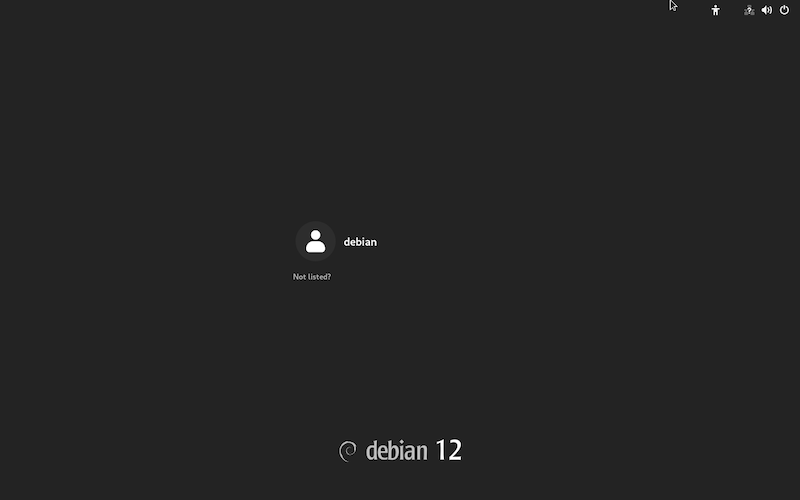Gnome 是一个强大的桌面环境,旨在提供直观高效的用户体验。它提供了大量的功能和好处,使其成为许多 Debian 用户的首选。
在 Debian 12 书虫上安装 Gnome
第 1 步。在我们安装任何软件之前,通过在终端中运行以下命令来确保您的系统是最新的非常重要:apt
<span class="pln">sudo apt update sudo apt upgrade</span>
此命令将刷新存储库,允许您安装最新版本的软件包。
现在您的系统是最新的,是时候在 Debian 12 上安装 GNOME 了。安装过程很简单,可以使用 APT 包管理器完成:
<span class="pln">sudo apt install task</span><span class="pun">-</span><span class="pln">gnome</span><span class="pun">-</span><span class="pln">desktop</span>
此命令将下载并安装 Gnome 桌面环境及其核心组件和依赖项。根据您的互联网连接速度,此过程可能需要一些时间。
安装完成后,重新启动系统以确保所有更改生效。您可以通过执行以下命令重新启动:
<span class="pln">reboot</span>
第 3 步。登录侏儒。
一旦您的系统重新启动,您将看到 GNOME 登录屏幕。 在 GNOME 登录屏幕上,输入您的用户名和密码以登录到 GNOME 桌面环境。身份验证成功后,您将看到 GNOME 桌面,供您探索和自定义。
第 4 步。在 Debian 12 上自定义 Gnome。
Gnome 的突出特点之一是其广泛的自定义选项。让我们探索如何个性化您的 Gnome 桌面以满足您的偏好。
- Gnome Tweaks:Gnome Tweaks是一个强大的工具,允许您微调桌面环境的各个方面。要安装它,请打开终端并执行以下命令:
<span class="pln">sudo apt install gnome</span><span class="pun">-</span><span class="pln">tweaks</span>
安装后,您可以从应用程序菜单启动 GNOME 调整。从那里,您可以修改 GNOME 外壳、字体、图标、主题等,以创建您想要的外观和感觉。
第 4 步。故障排除和提示。
- 显示管理器选择:在安装 GNOME 的过程中,系统可能会提示您选择显示管理器。默认选项通常是 GDM(GNOME 显示管理器),建议使用它以更好地与 GNOME 桌面环境集成。但是,如果您对其他显示管理器有偏好,请相应地进行选择。
- 性能缓慢:如果您在安装 GNOME 后遇到性能缓慢的问题,请考虑禁用动画或缩短其持续时间。打开 GNOME 调整,转到“外观”选项卡,然后根据自己的喜好调整动画设置。禁用不必要的启动应用程序也有助于提高性能。
- 缺少图标或主题:如果您安装了 GNOME 扩展或主题,并发现某些图标或主题未正确应用,请确保它们与您的 GNOME 版本兼容。某些扩展和主题可能需要特定的依赖项或更新。
感谢您使用本教程在 Debian 12 书虫上安装 Gnome 桌面环境。如需更多帮助或有用信息,我们建议您查看 Gnome 官方网站。